CMIS培训Oracle数据库安装.docx
《CMIS培训Oracle数据库安装.docx》由会员分享,可在线阅读,更多相关《CMIS培训Oracle数据库安装.docx(28页珍藏版)》请在冰豆网上搜索。
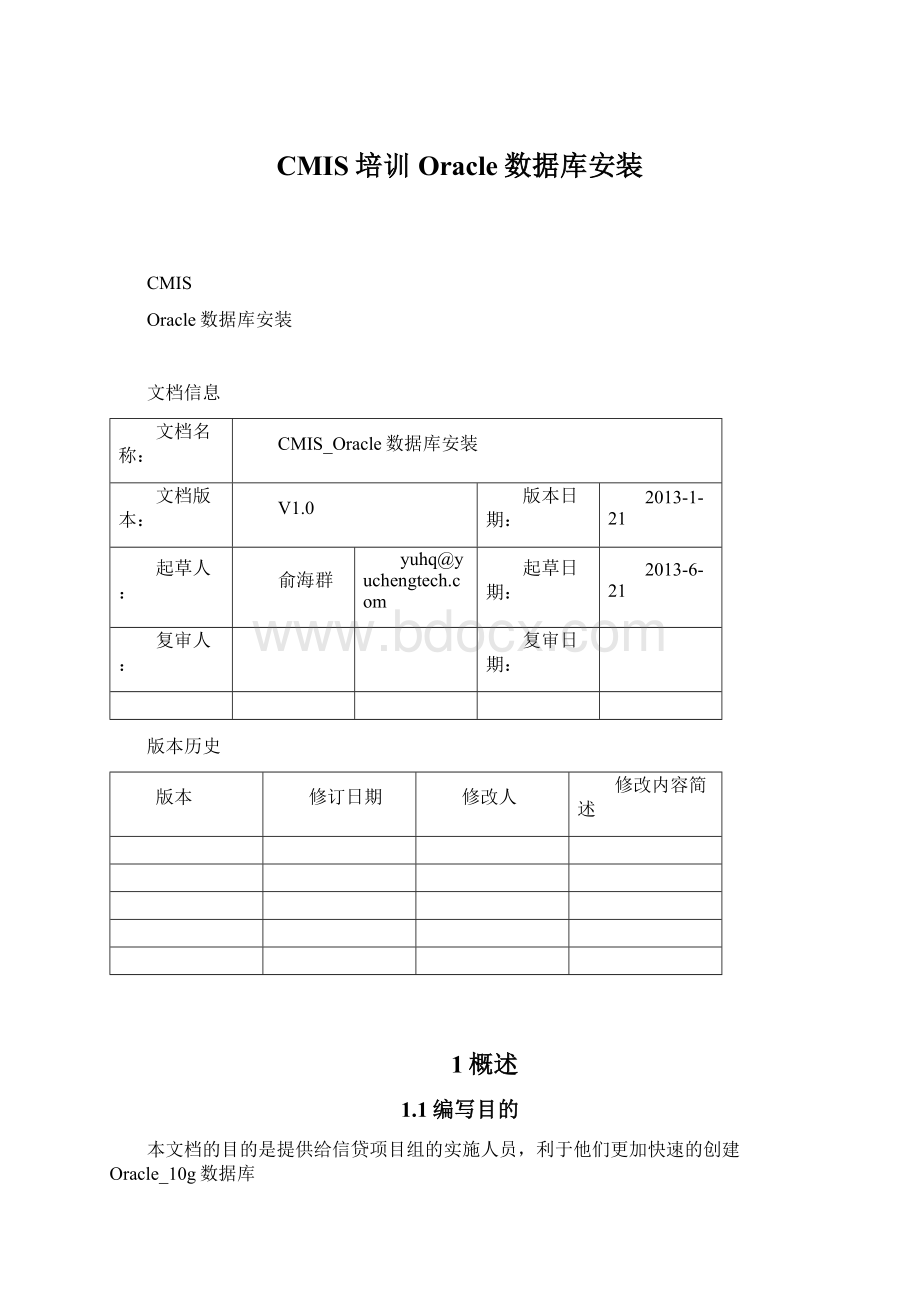
CMIS培训Oracle数据库安装
CMIS
Oracle数据库安装
文档信息
文档名称:
CMIS_Oracle数据库安装
文档版本:
V1.0
版本日期:
2013-1-21
起草人:
俞海群
yuhq@
起草日期:
2013-6-21
复审人:
复审日期:
版本历史
版本
修订日期
修改人
修改内容简述
1概述
1.1编写目的
本文档的目的是提供给信贷项目组的实施人员,利于他们更加快速的创建Oracle_10g数据库
1.2背景
随着越来越多的新员工加入到宇信进入信贷项目组,东部信贷业务部配套推出Oracle_10g数据库的安装手册
1.3阅读对象
Ø宇信易诚所有员工
Ø使用宇信易诚的信贷风险管理系统的银行
1.4培训目标
Ø学会安装Oralce数据库
Ø学会创建Oralce数据库的用户
2开始安装
点击oracle安装的exe执行文件,出现如下图的画面:
2.1选择安装目录
选择主目录的位置,指定安装类型为企业版,取消创建启动数据库的选择,单击下一步。
2.2安装预览
单击安装。
2.3安装结束
出现安装结束画面,单击退出
3创建数据库
3.1启动dbca
在开始菜单中找到DatabaseConfigurationAssistant,如下图
Amarsoft
3.2欢迎界面
单击下一步
3.3操作
选择创建数据库,单击下一步。
3.4数据库模版选择
选择一般用途。
单击下一步。
3.5数据库标识
全局数据库名CMIS,SIDCMIS。
单击下一步
3.6管理选项
确定管理选项。
本步骤不作更改。
单击下一步。
3.7数据库身份证明
为数据用户指定口令(需牢记)后,单击下一步。
123456
3.8存储选项
存储机制选择文件系统。
单击下一步。
3.9数据库文件位置
指定数据库文件存放位置。
单击下一步。
3.10恢复配置
取消指定快速恢复区的选择,单击下一步。
3.11数据库内容
本步骤不做更改,单击下一步。
3.12初始化参数
3.12.1内存
根据自己机器状况调整内存大小,也可不作更改。
2.12.2调整大小
不作更改。
2.12.3字符集
请确认字符集(使用默认值)为ZHS16GBK。
2.12.4连接模式
选择专用服务器模式。
3.13数据库存储
选择数据库文件存放位置。
单击下一步。
3.14创建选项
单击完成。
3.15安装确认
单击确定。
3.16口令管理
单击退出。
4网络配置
4.1Listener配置
4.1.1启动NetCA
从开始菜单,启动NetConfigurationAssistant。
4.1.2欢迎画面
选择监听程序配置。
4.1.3添加监听程序
选择添加。
4.1.4监听程序命名
保持LISTENER名称不变
4.1.5协议配置
保持TCP不变。
4.1.6端口号
保持1521端口不变。
4.1.7多监听程序
选择否。
4.1.8完成
单击下一步。
4.1.9退出
单击完成。
4.2TnsNames配置
4.2.1启动NetCA
4.2.2欢迎画面
选择本地Net服务名配置。
4.2.3添加Net服务名
选择添加。
4.2.4服务命名
服务名处,填入CMIS。
4.2.5通讯协议
选择TCP。
4.2.6主机名配置
主机名填写localhost。
4.2.7连接测试
选择是,进行连接测试。
4.2.8测试成功
如果不成功,点击更改登录,修改用户名密码后再测试。
4.2.9Net服务名称
保持CMIS名称不变。
4.2.10更多网络服务名称
选择否。
4.2.11配置完毕
点击下一步。
4.2.12退出
单击完成。
4.3Windows服务启动
从控制面板—管理工具—服务中,
启动如下3个服务。
OracleServiceCMIS
OracleOraDb10g_home1TNSListener
OracleDbConsoleCMIS